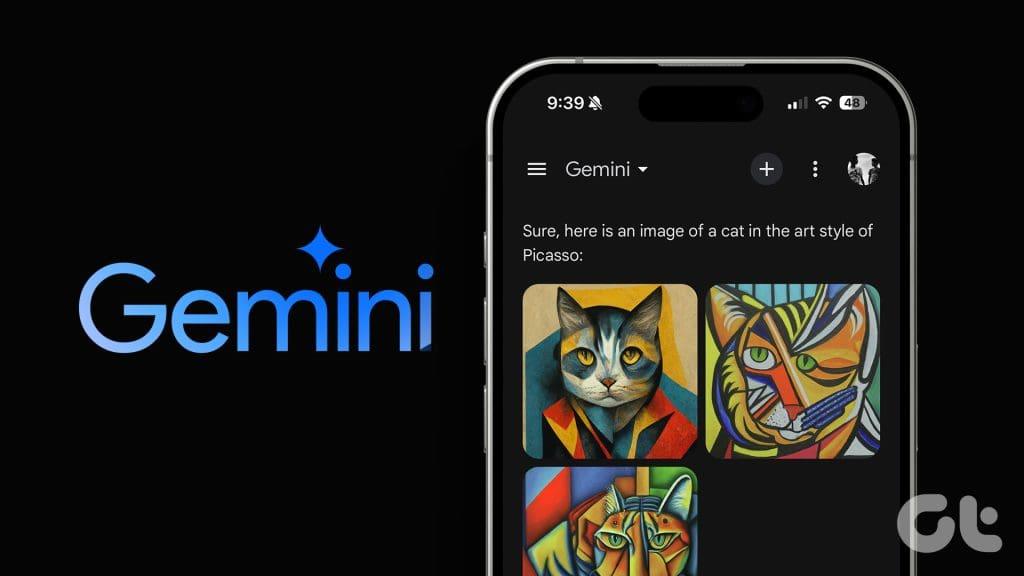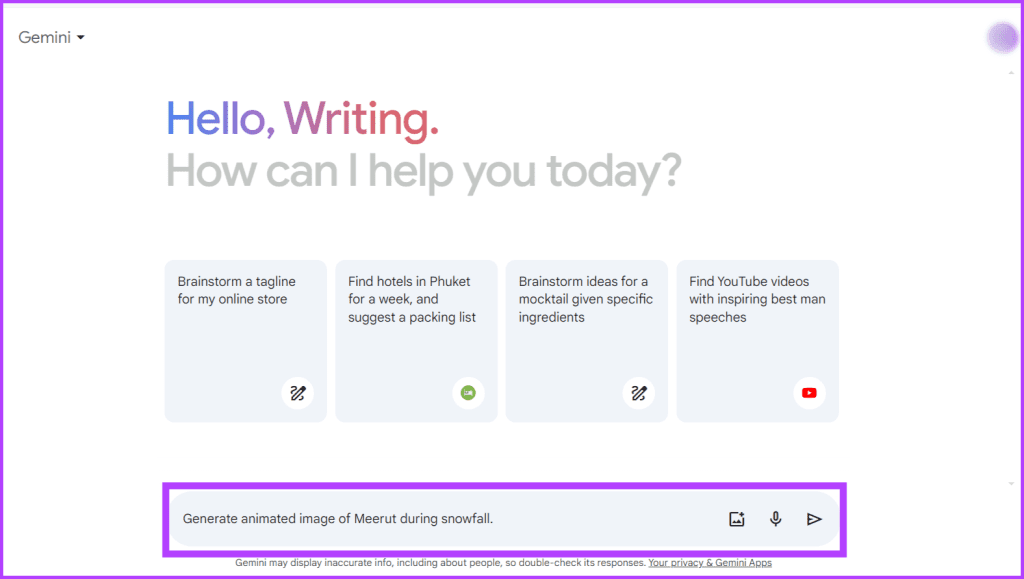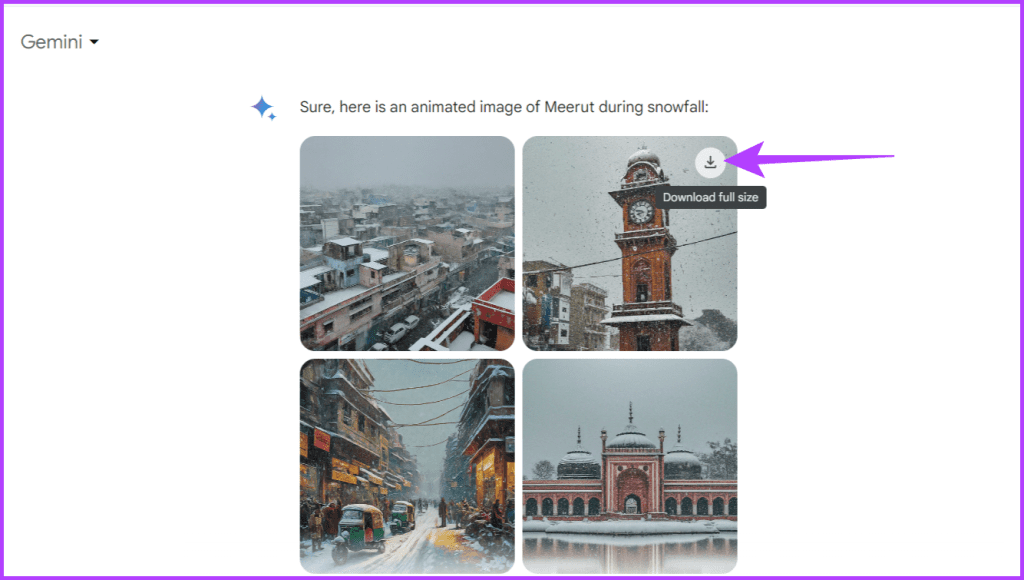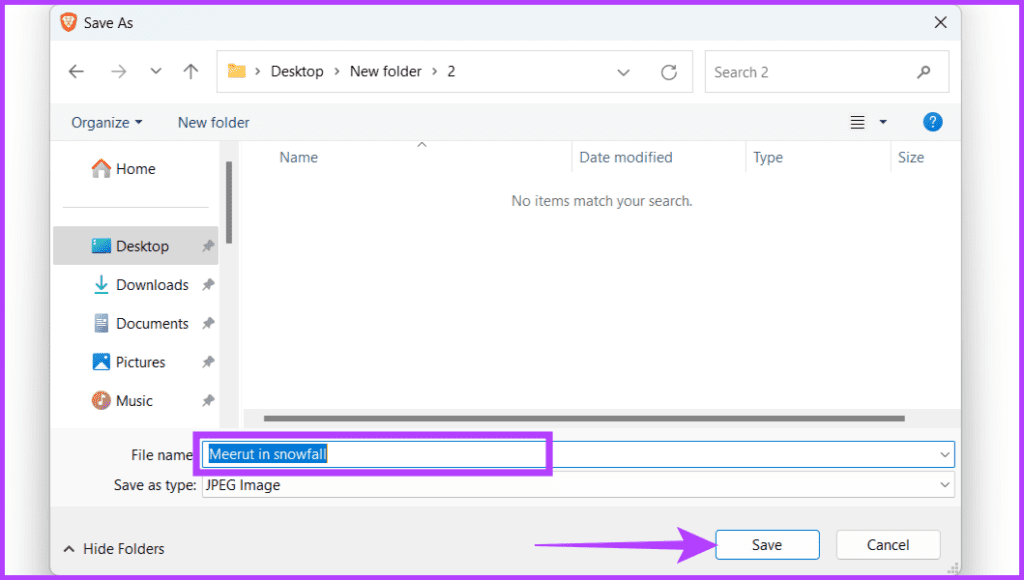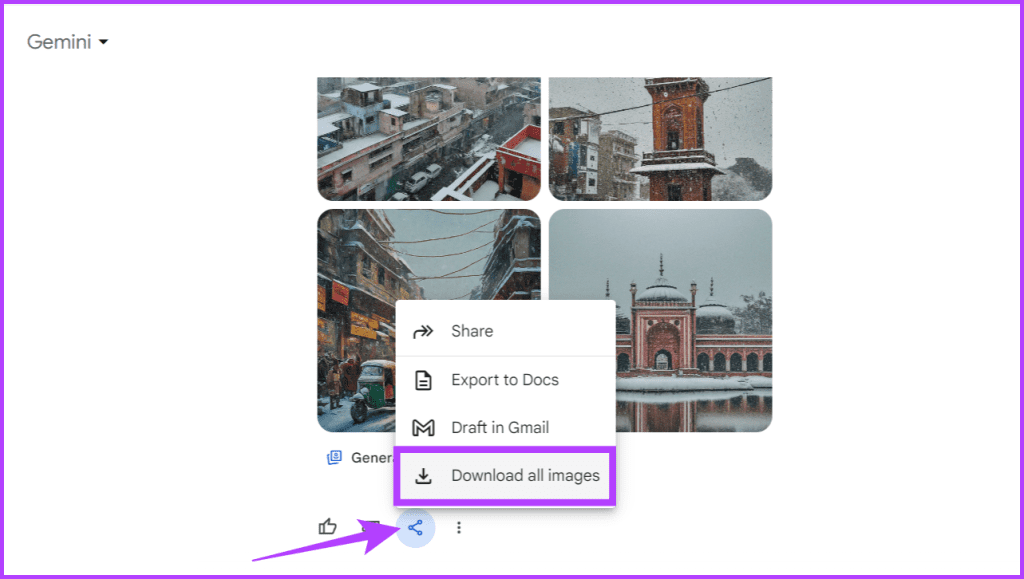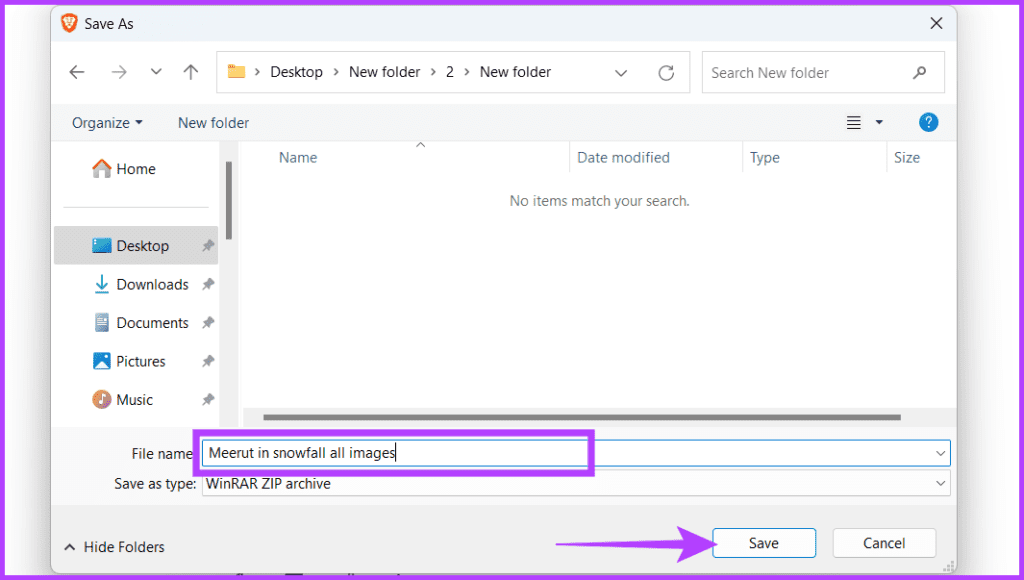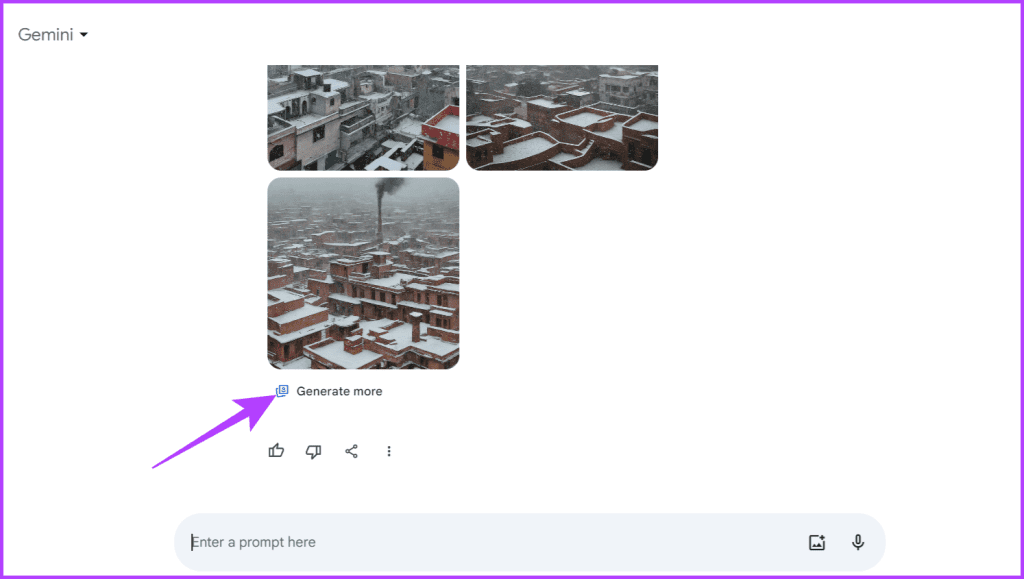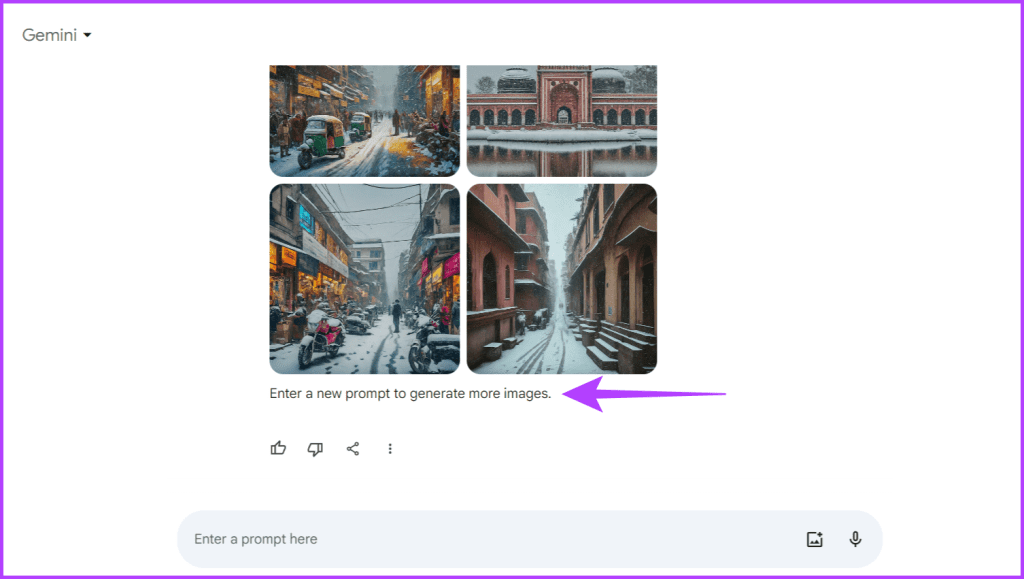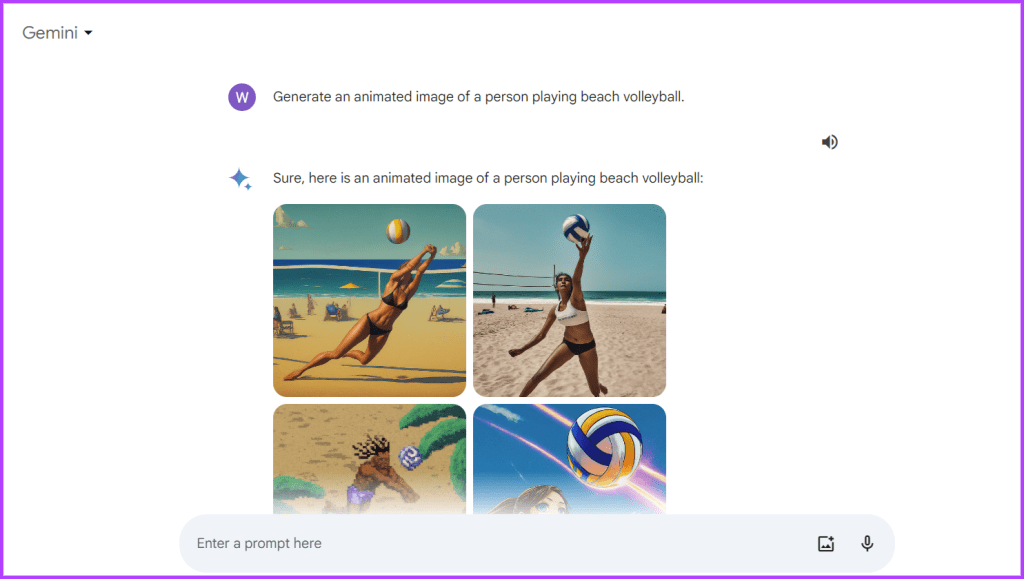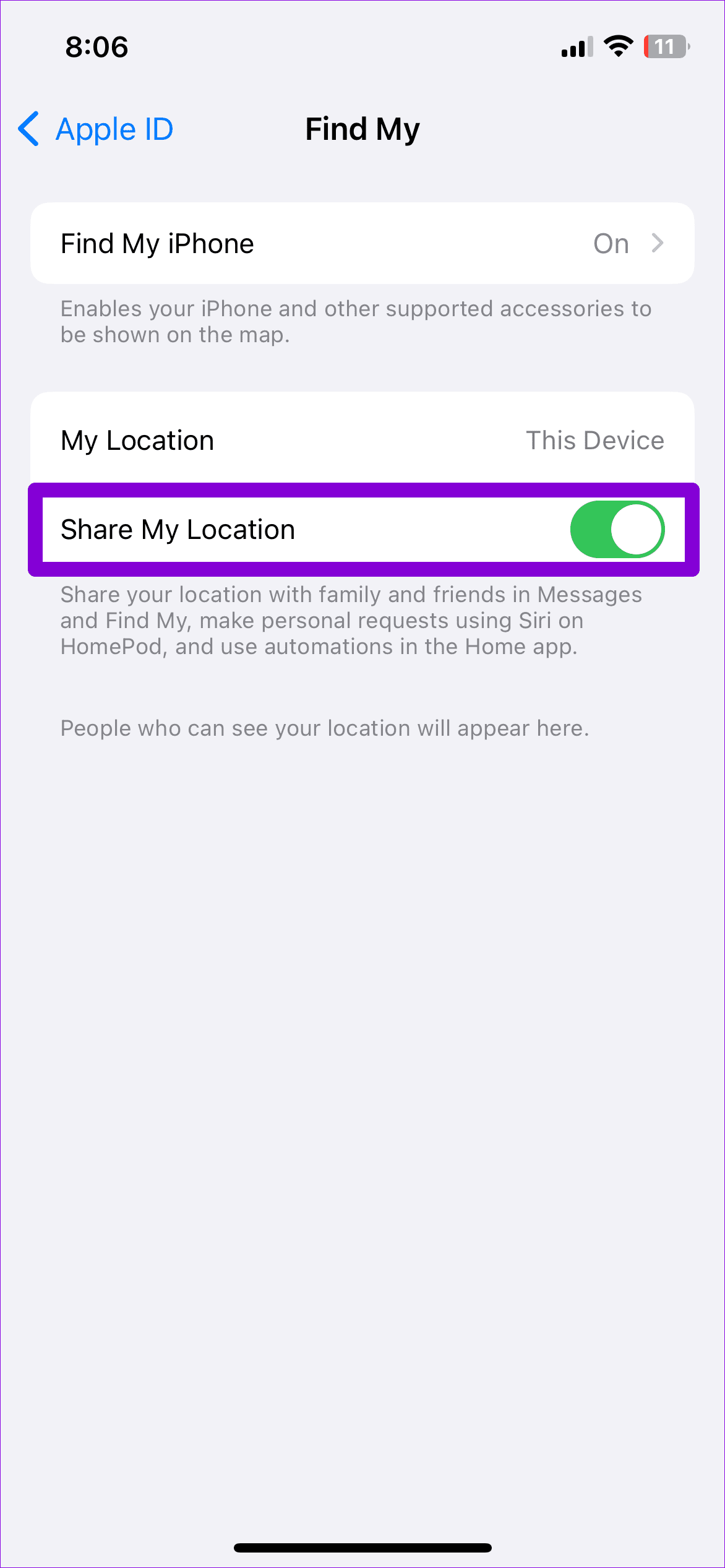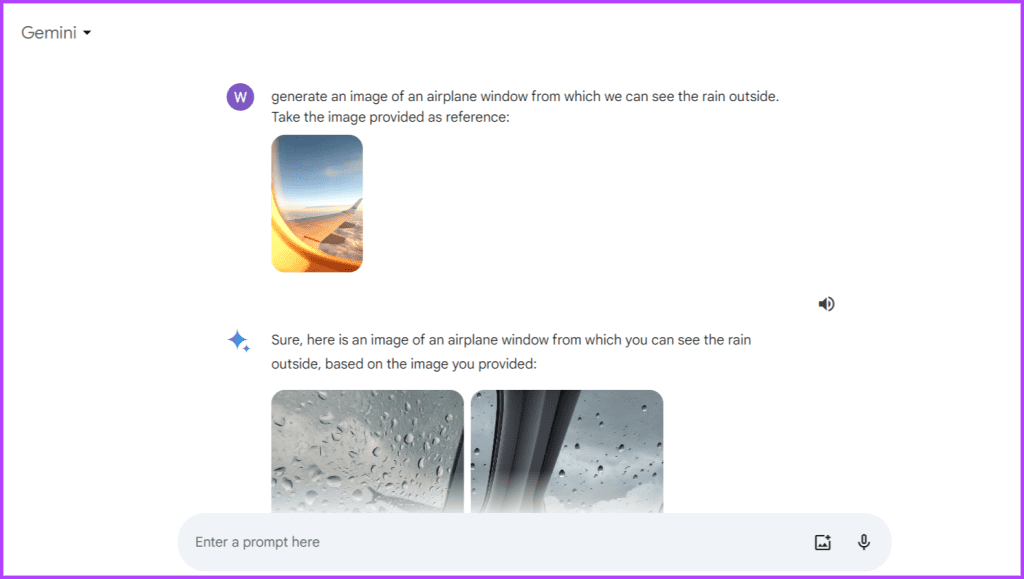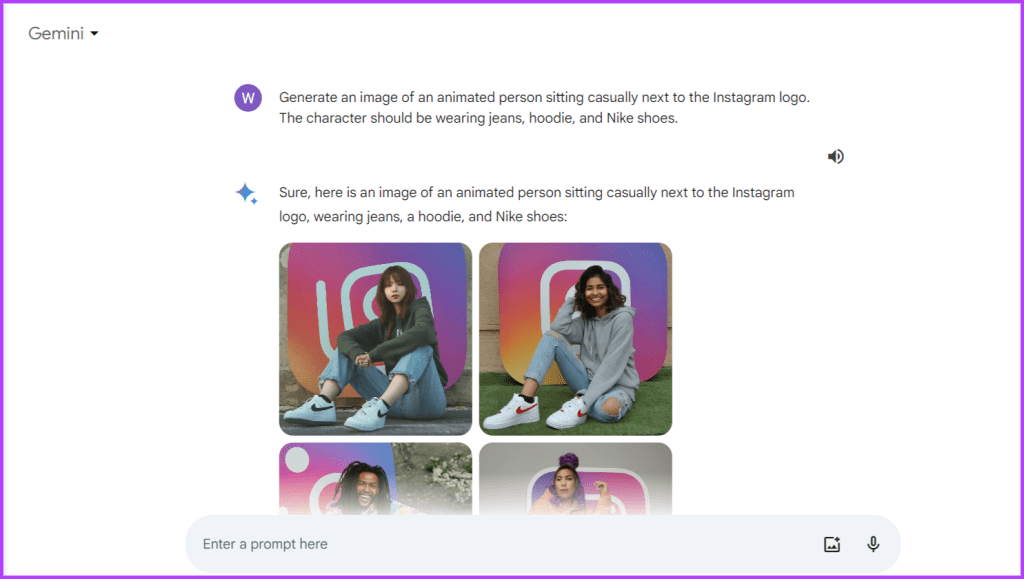Google Gemini は、人工知能 (AI) を使用して素晴らしい画像を作成する魔法の絵筆のようなものです。新鮮なアイデアを探しているアーティストでも、AI に興味がある人でも、このガイドでは Google Gemini を使用して AI 画像を生成する方法を説明します。
Gemini は、ディープラーニングとして知られる信じられないほどインテリジェントなテクノロジーを介して、驚くほど特徴的な画像を作成します。ユーザーフレンドリーなデザインと強力なアルゴリズムにより、技術者でなくても簡単に操作できます。それでは、素晴らしいビジュアルを生成してみましょう。
VIDEO
Gemini を使用してイメージを作成する方法
ステップ 1. Web ブラウザを開いて、Google Gemini Web サイトにアクセスします。
Google Gemini を開く
ステップ 2. 電子メールとパスワードを入力し、「ログイン」ボタンをクリックして、Gemini アカウントにログインします。
ステップ 3. 検索ボックスに、AI に作成させたい画像の説明を入力し、[送信] ボタンを押します。
注: プロンプトは、draw、generate、create などの単語で始めてください。
こちらもお読みください: Google Bard を無料で使用する方法
AIイメージのダウンロード方法
Gemini AI 画像ジェネレーターで作成された画像をダウンロードする方法は次のとおりです。
ステップ 1: ダウンロードしたい画像の上にカーソルを置きます。
ステップ 2: 下向きの矢印で表される「ダウンロード」ボタンを見つけてクリックします。
ステップ 3: ダイアログボックスが表示されます。画像を保存するデバイス上の保存先を選択します。画像の名前を変更し、「保存」ボタンをクリックします。
すべての画像を一度にダウンロードする場合は、次の手順に従います。
ステップ 1: ページを下にスクロールして、[共有] アイコンを見つけます。
ステップ 2: リストからすべての画像をダウンロードを選択します。
ステップ 3: ポップアップ ウィンドウで、ファイルを保存する場所を選択します。フォルダーの名前を変更し、「保存」ボタンを押します。
すべての画像を含む zip ファイルがダウンロードされます。ダウンロードが完了したら、ダウンロードした zip ファイルを見つけて、その内容を解凍または抽出します 。解凍後、指定したフォルダー内のダウンロードされたすべての画像にアクセスできます。
より多くの画像を生成する方法
生成された画像に満足できない場合、またはさらに画像を探索したい場合は、以下の手順に従ってください。
ステップ 1: ページを下にスクロールします。
ステップ 2: [さらに生成] ボタンをクリックします。
ここで、AI はさらに 2 つの AI 生成画像を提供します。複数回クリックすると、プロンプトごとに 6 つずつ、最大 4 つの追加画像を取得できます。制限を超えた場合は、プロンプトを編集するか、新しいプロンプトを入力する必要があります。
こちらもお読みください: Google Bard で拡張機能を有効にして使用する方法
AI が生成した画像を改善する方法
AI で作成した写真をより良くするには、さまざまな方法を組み合わせる必要があります。スマートなコンピューター プログラムを使用するだけでなく、創造的なアイデアや巧みな入力も重要です。機械学習の精度と創造的な才能を融合させることで、人々の注目を集める画像を作成できます。
AI によって生成された画像を改善するためのヒントをいくつか紹介します。
1. 最適な結果を得るためにプロンプトを調整する
最高の AI 画像を作成するには、コンピュータに何をすべきかを慎重かつ正確に指示することが不可欠です。明確な言葉を使用して指示を調整し、具体的な詳細を示し、時間をかけてアイデアを洗練させることは、写真の仕上がりに大きく影響します。
指示を改善するこのプロセスにより、AI はユーザーが何を望んでいるのかを正確に理解し、イメージを想像どおりに見せることができます。
2. さまざまなアートスタイルを試してみる
新しいことに挑戦することは、作品をより良くするために重要です。 AI アートを作成するときは、さまざまな方法を試し、特定のアート スタイルを見てインスピレーションを得てください。プロンプト内で有名なアーティストや芸術作品について言及し、抽象、キュビズム、静物画、肖像画などのスタイルを探索すると、AI はユーザーがそこに何を期待しているのかを正確に理解できるようになります。
3. 画像プロンプトを使用する
画像を使用してコンピュータが何を求めているかを理解できるようにすることは、AI 画像を改善するための優れた秘訣です。双子座にあなたが望むことを言葉で伝える代わりに、写真を見せて、あなたが考えている小さな詳細や感情を理解できるようにします。
視覚的な手がかりと書面による指示を組み合わせると、コンピューターがユーザーのアイデアにぴったり合った画像を作成できるようになります。それはあなたの想像力とコンピューターの間につながりを構築し、コンピューターが作成する写真をより良くするようなものです。
4. 説明性と明瞭さを強調する
AI 画像を改善する上で重要なのは、画像が鮮明かつ詳細であることを保証することです。あなたが望むものについて AI ツールに詳細を与えるほど、AI ツールはあなたが考えていることをよりよく理解して作成できるようになります。色、配置、写真に与えたい感情など、写真に何を入れたいかを細部にまでこだわります。
Gemini AI の助けを借りて、バイラル AI ソーシャル メディア画像を生成するのは簡単です。以下の簡単な手順に従ってください。
ステップ 1: Web ブラウザを起動し、Gemini Web サイトにアクセスします。
Google Gemini を開く
ステップ 2: 検索ボックスに次のプロンプトを入力し、Enter キーを押します。
[ソーシャル メディア] ロゴの上にアニメ キャラクター [選択した性別と民族を定義] が何気なく座っている画像を生成します。キャラクターはモダンなカジュアルな服を��ている必要があります: [服の定義]。
こちらもお読みください: Bard の履歴とアクティビティ データを表示および削除する方法
Gemini イメージ生成に関する FAQ
1. Google Gemini での AI 画像生成の費用はいくらですか?
Gemini での画像生成は無料かつ無制限です。
2. 欧州経済領域での画像生成に Google Gemini を使用できますか?
いいえ、欧州経済領域 (EEA)、スイス、または英国では画像生成機能を使用できません。
3. EEA でのイメージ作成に Gemini を使用する方法はありますか?
仮想プライベート ネットワーク (VPN) を使用して、Gemini AI を使用して EEA 内でイメージを生成できます。
生成された画像
上記の記事が、Google Gemini で AI 画像を生成する方法を学ぶのに役立つことを願っています。DALL-E 、 Midjourney 、または Stable Diffusionよりも簡単で、はるかに予算に優しいです。幸せな創造を!